Viktiga Slutsatser
- Att avinstallera Parallels Desktop är en enkel process, men det är viktigt att genomföra den korrekt för att undvika kvarvarande filer som tar upp onödig plats.
- Innan du påbörjar avinstallationen, stäng ner den virtuella maskinen och själva applikationen för att förhindra eventuella problem. Flytta sedan applikationen till papperskorgen och töm den för att omedelbart avlägsna programmet.
- Efter att avinstallationen är klar, rensa upp de kvarvarande filerna genom att söka efter mappen ”Parallels” i ~/Library/ och ta bort den. Fortsätt sedan med att ta bort liknande filer i andra angivna kataloger.
Att avinstallera Parallels Desktop från din Mac är lika okomplicerat som att radera vilken annan Mac-app som helst. Dock, om du inte följer rätt procedur, kan det lämnas kvar restfiler. Därför ska vi visa dig hur du avlägsnar Parallels Desktop helt och hållet från din Mac.
Hur man Avinstallerar Parallels Desktop i macOS
Ett av de mest lättanvända sätten att ta bort program på en Mac är via Finder. Du kan följa en liknande metod för att avinstallera Parallels. Innan du startar, försäkra dig om att den virtuella maskinen och Parallels-programmet är avstängda för att undvika problem under avinstallationen.
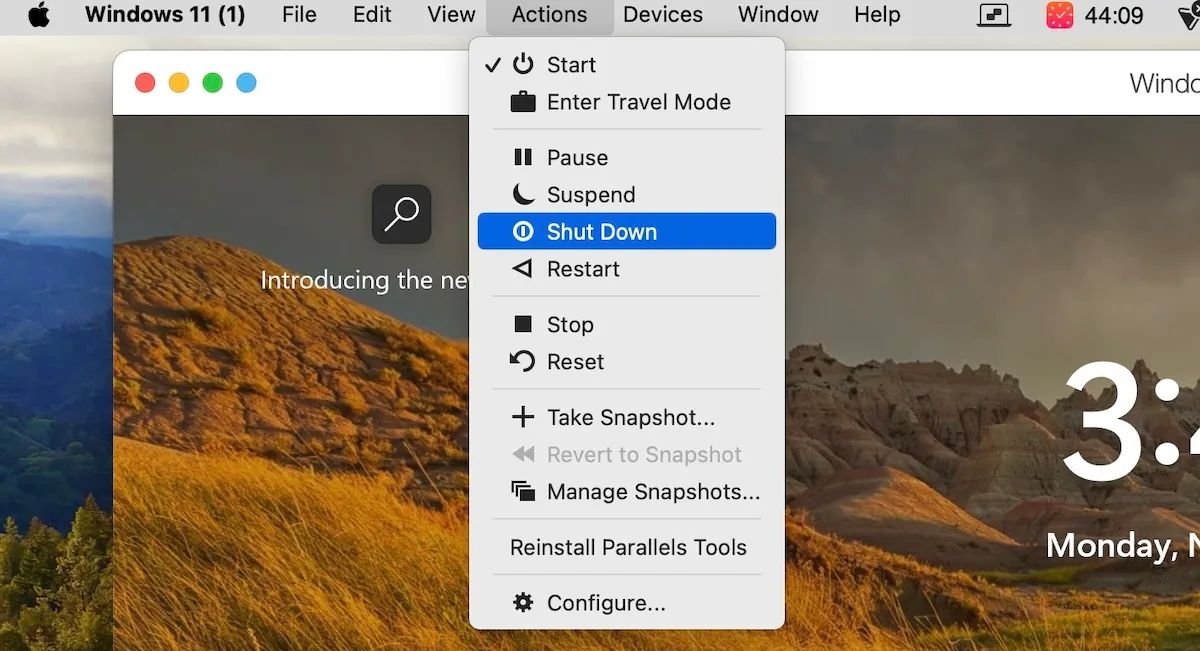
- Klicka på Parallels Desktop-applikationen och välj ”Åtgärder” i menyraden.
- I rullgardinsmenyn, klicka på ”Stäng av” för att stänga ner den virtuella maskinen.
- Högerklicka (eller Ctrl-klicka) på Parallels Desktop-ikonen i Dock och välj ”Avsluta”.
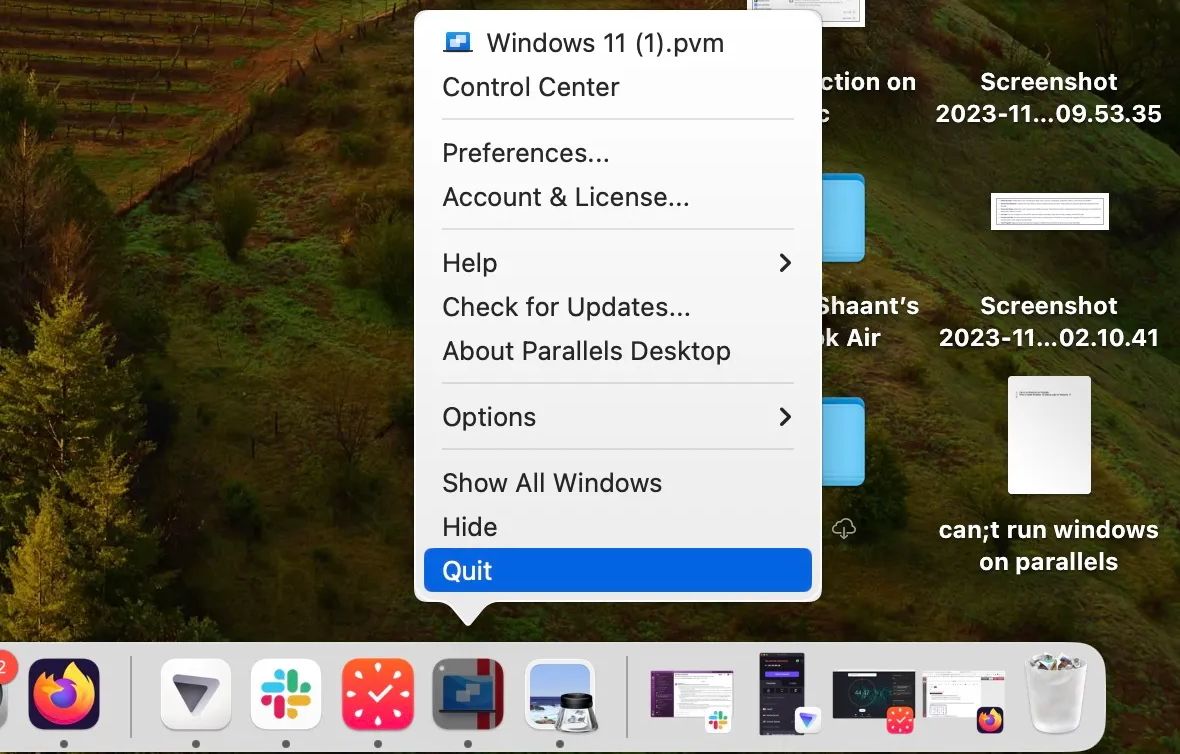
Med den virtuella maskinen avstängd är du nu redo att fortsätta med avinstallationen. Följ dessa steg:
- Öppna Finder och klicka på ”Program” i sidofältet.
- Högerklicka (eller Ctrl-klicka) på Parallels Desktop och välj ”Flytta till papperskorgen”.
- Bekräfta åtgärden genom att ange ditt Mac-lösenord eller fingeravtryck.
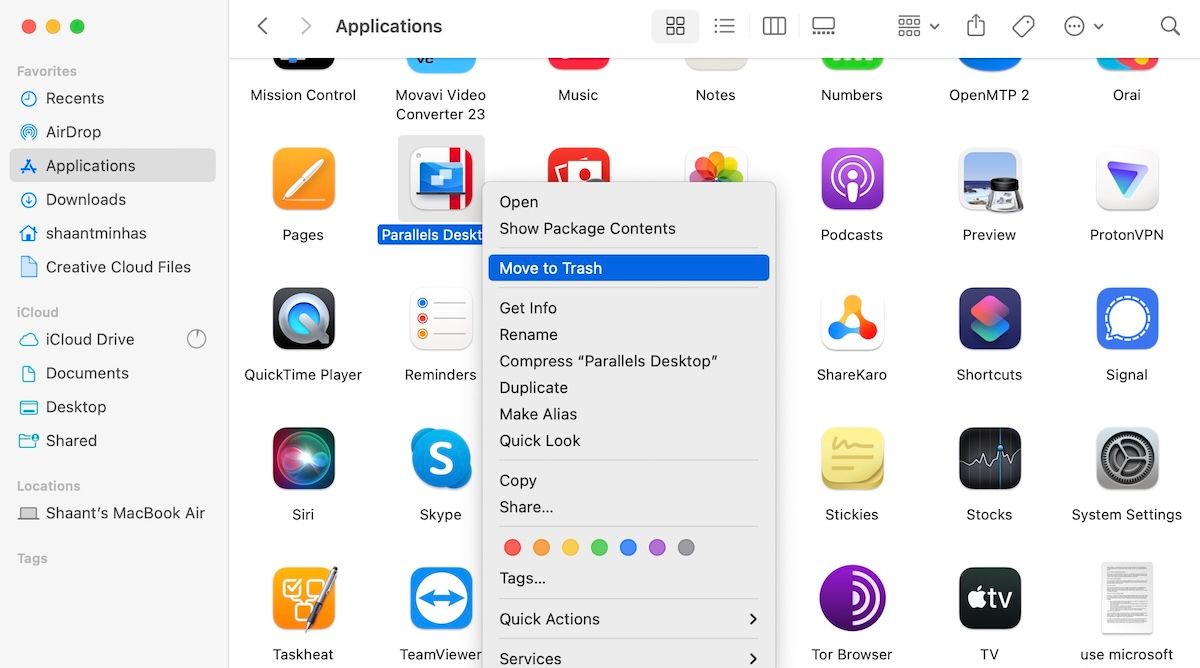
Det var allt. Parallels Desktop-appen kommer nu att avlägsnas från din Mac.
När du har flyttat applikationen till papperskorgen, se till att tömma papperskorgen för att permanent radera den. Högerklicka (eller Ctrl-klicka) på papperskorgen och välj ”Töm papperskorgen”.
Hur man Tar Bort Parallels Desktops Kvarvarande Filer
Om du har följt stegen ovan bör din Parallels-applikation nu vara borta. Men det är inte allt; det finns fortfarande lite arbete kvar att utföra.
När Parallels avinstalleras från macOS lämnas en hel del restfiler kvar, vilka onödigt tar upp utrymme på din Mac. Det är därför vi rekommenderar att du tar bort dessa direkt efter avinstallationen. Så här gör du:
- Tryck på tangentkombinationen Cmd + Shift + G när du är på skrivbordet. Alternativt kan du klicka på ”Gå” > ”Gå till mapp…” från menyraden.
- I sökfältet skriver du in ~/Library/ och trycker på Retur (eller Enter).
- Sök efter mappen med namnet ”Parallels”.
- Högerklicka (eller Ctrl-klicka) på mappen ”Parallels” och välj ”Flytta till papperskorgen” för att ta bort den.
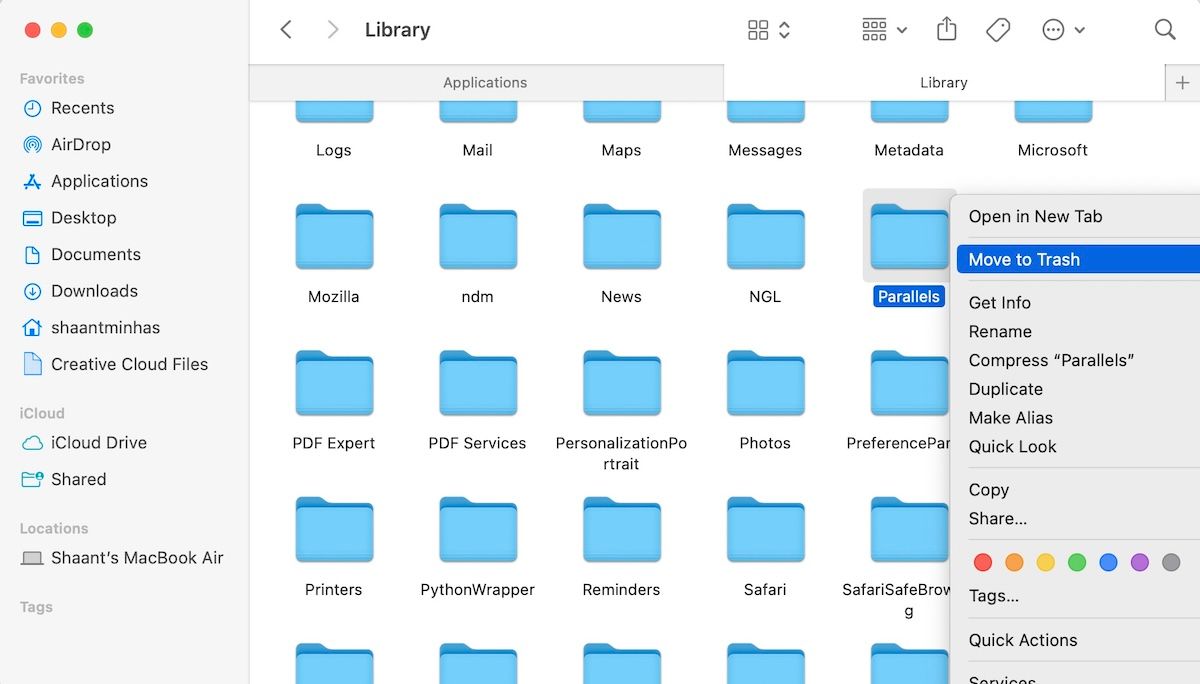
Det var allt – alla kvarvarande filer från ~/Library/ kommer nu att tas bort. Gå nu till följande kataloger och avlägsna liknande restfiler:
- ~/Bibliotek/Inställningar
- ~/Bibliotek/Cache
- ~/Library/WebKit
- ~/Bibliotek/Gruppbehållare
- ~/Bibliotek/Behållare
Slutligen, ta bort dessa filer från papperskorgen också. För att göra detta, högerklicka (eller Ctrl-klicka) på papperskorgen och välj ”Töm papperskorgen”.
Radera Parallels Desktop från Din Mac Utan Rester
Att radera Parallels Desktop från din Mac behöver inte vara en komplicerad process. Det du behöver göra är att radera själva applikationen och sedan försäkra dig om att du tar bort alla kvarvarande filer som är kopplade till programmet, så att de inte tar upp onödigt lagringsutrymme på din Mac. Så, följ stegen ovan så kommer du att lyckas ta bort Parallels Desktop från din Mac utan problem.